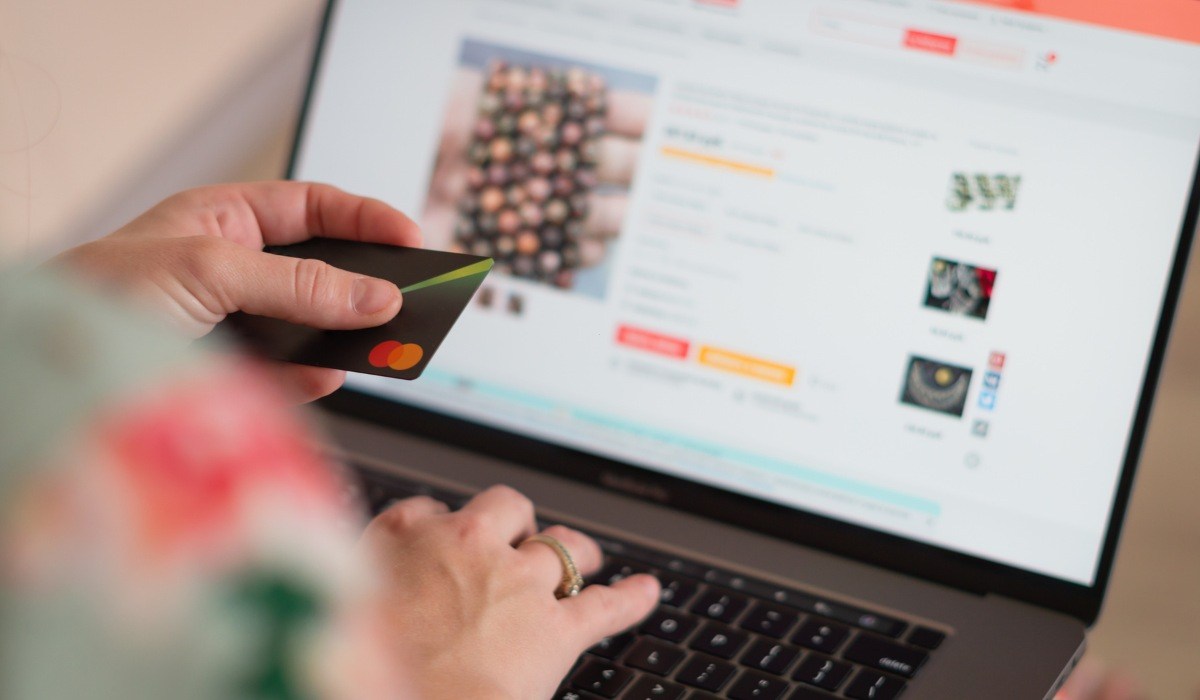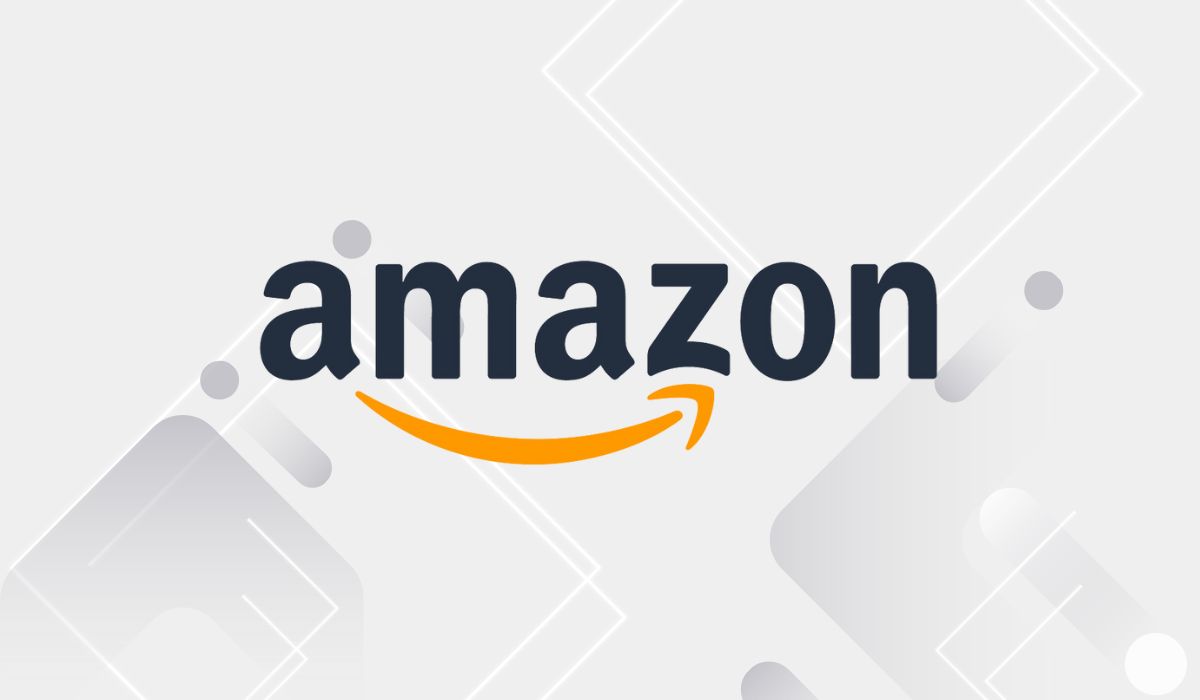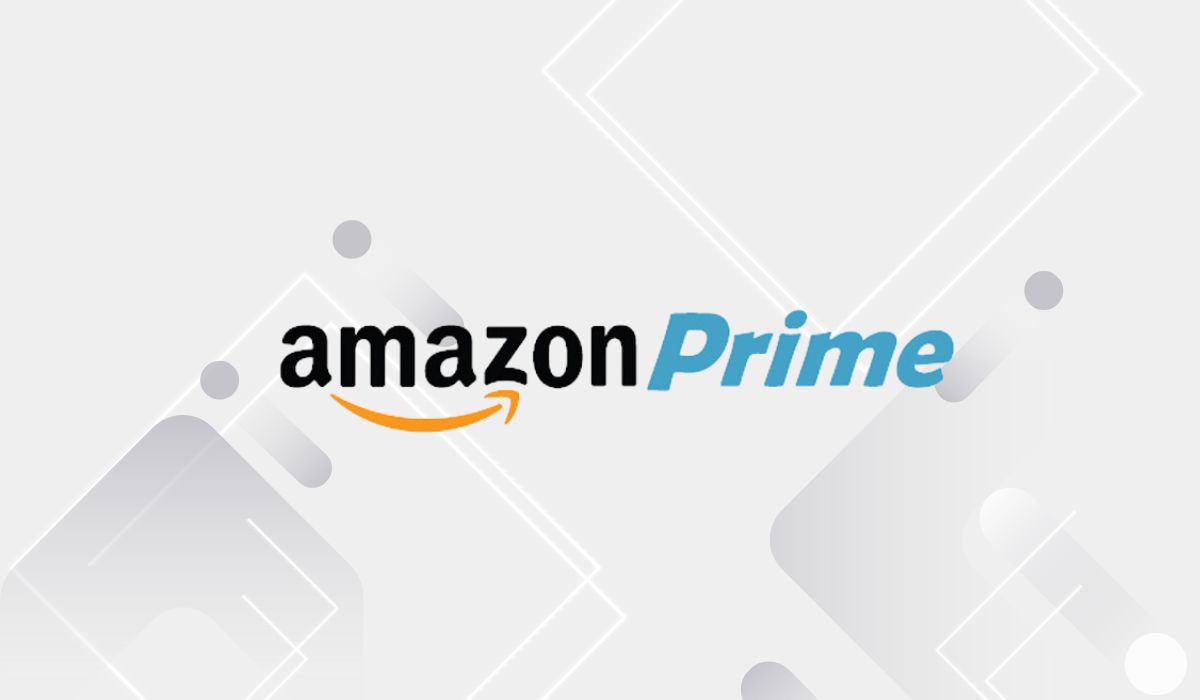Amazon "mis pedidos antiguos": Gestiona tu historial de compras
Con el tiempo, es natural que acumulemos un extenso historial de compras en Amazon. Ya sea que necesites la factura de un artículo comprado hace años, quieras volver a pedir algo que te encantó o simplemente tengas curiosidad por revisar tus gastos, saber cómo acceder a tus pedidos antiguos es una habilidad muy útil. Aunque la plataforma muestra por defecto los pedidos más recientes, localizar esas compras más antiguas es un proceso sencillo si sabes dónde buscar. En esta guía completa, te explicamos paso a paso cómo ver todo tu historial de compras en Amazon, tanto desde el ordenador como desde la app móvil.
Navegando por tus compras pasadas en Amazon
- ¿Por qué necesitarías acceder a tus pedidos antiguos de Amazon?
- Entendiendo la sección "mis pedidos": tu archivo de compras
- Cómo ver tu historial completo de compras desde el sitio web (ordenador)
- Cómo visualizar tus pedidos antiguos en la aplicación móvil de Amazon
- Pedidos archivados: ¿qué son y cómo acceder a ellos?
- ¿Es posible descargar tu historial completo de compras de Amazon?
- Información que puedes encontrar en los detalles de un pedido antiguo
- Gestionando devoluciones o problemas con pedidos antiguos
- Consideraciones sobre la privacidad de tu historial de compras
- Preguntas frecuentes sobre el acceso a pedidos antiguos
- Tu historial de Amazon: una herramienta útil más allá de la simple consulta
¿Por qué necesitarías acceder a tus pedidos antiguos de Amazon?
Con el paso del tiempo, la lista de compras que hacemos en Amazon puede ser enorme. Acceder a pedidos de hace meses o incluso años puede ser necesario por varias razones:
- Consultar detalles de una compra pasada: Recordar el precio, el vendedor o las características de un producto.
- Volver a comprar un artículo: Encontrarlo en tu historial es la forma más rápida.
- Gestionar garantías: Necesitarás la información del pedido (fecha, factura) para cualquier reclamación.
- Realizar devoluciones (si aún aplica): En algunos casos excepcionales o por problemas de garantía.
- Descargar facturas: Para fines contables, fiscales o de garantía.
- Hacer un seguimiento de gastos: Revisar tus compras pasadas ayuda a analizar tus hábitos de consumo.
Entendiendo la sección "mis pedidos": tu archivo de compras
La sección "Mis pedidos" en tu cuenta de Amazon es el archivo digital donde se almacenan todas tus transacciones. Si te preguntas dónde encontrar tus pedidos recientes, este es el lugar. Cada entrada contiene información detallada sobre la compra, incluyendo productos, precios, fechas y estado del pedido.
Aunque por defecto Amazon muestra los pedidos de los últimos 3 meses, esta sección te permite acceder a todo tu historial desde que creaste la cuenta.
Cómo ver tu historial completo de compras desde el sitio web (ordenador)
Acceder y navegar por tus pedidos antiguos desde la versión de escritorio es un proceso sencillo:
Accediendo a la sección "mis pedidos"
- Inicia sesión en tu cuenta de Amazon.es.
- En la esquina superior derecha, busca el menú "Cuenta y listas".
- En el menú desplegable, haz clic en la opción "Mis pedidos".
Esto te llevará a la página principal de tu historial.
Filtrando tus pedidos por fecha para encontrar los más antiguos
Por defecto, verás los pedidos de los últimos 3 meses. Para ver compras más antiguas:
- En la parte superior de la página "Mis pedidos", verás un menú desplegable que indica el periodo (ej. "últimos 3 meses").
- Haz clic en él. Se desplegarán opciones para filtrar por fecha:
- Últimos 30 días
- Últimos 3 meses
- Un año específico (ej. "Pedidos realizados en 2023", "2022", etc.).
- Selecciona el año o el periodo que te interese.
Buscando un pedido específico por nombre o palabra clave
Si recuerdas el nombre del producto, utiliza la barra de búsqueda que se encuentra dentro de la sección "Mis pedidos". Esta búsqueda se limitará a los artículos que has comprado, facilitando la localización sin tener que navegar por todo el historial.
Cómo visualizar tus pedidos antiguos en la aplicación móvil de Amazon
También puedes acceder a tu historial desde la app:
- Abre la app de Amazon e inicia sesión.
- Toca el icono de perfil (el icono de persona) en la barra de navegación inferior.
- En la pantalla de tu cuenta, selecciona "Mis pedidos".
- Al igual que en la web, verás los pedidos de los últimos 3 meses.
- Para ver pedidos más antiguos, busca la opción "Filtrar" o un menú desplegable de fechas y selecciona el periodo que desees.
La interfaz puede variar ligeramente entre iOS y Android, pero la funcionalidad es la misma.
Pedidos archivados: ¿qué son y cómo acceder a ellos?
Amazon te permite "archivar" pedidos para ocultarlos de tu vista principal. Si sospechas que un pedido antiguo no aparece, podría estar archivado. De hecho, si quieres más detalles, te contamos cómo archivar un pedido en Amazon en nuestra guía.
Para ver tus pedidos archivados (desde la web):
- Ve a la sección "Mis pedidos".
- En el menú desplegable donde seleccionas el periodo, debería haber una opción que diga "Pedidos archivados".
- Haz clic en ella para ver los pedidos que has archivado. Desde aquí, también puedes "desarchivar" un pedido.
¿Es posible descargar tu historial completo de compras de Amazon?
Sí, Amazon ofrece una forma de solicitar y descargar un informe de tus datos, que incluye tu historial de pedidos. No es una descarga instantánea, sino una solicitud formal de tus datos personales.
Para solicitar tu historial:
- Ve a "Mi cuenta" en Amazon.
- Busca una sección de gestión de datos o privacidad, a menudo llamada "Administrar datos" o "Solicitar mis datos".
- Dentro, elige la opción para "Solicitar tus datos".
- Selecciona la categoría correspondiente a "Pedidos" o "Historial de compras".
- Confirma tu solicitud.
Amazon procesará tu solicitud, lo que puede tardar un tiempo. Una vez listo, recibirás un correo con un enlace para descargarlo de forma segura.
Información que puedes encontrar en los detalles de un pedido antiguo
Al hacer clic en un pedido de tu historial, tendrás acceso a mucha información útil:
- Fecha, número de pedido e importe total.
- Método de pago utilizado (parcialmente oculto).
- Dirección de envío y facturación.
- Detalle de cada producto (nombre, imagen, precio).
- Opción para "Ver o imprimir factura".
- Opciones de soporte para ese producto (devolver, reemplazar, obtener soporte, etc.).
Gestionando devoluciones o problemas con pedidos antiguos
Aunque el plazo de devolución estándar es de 30 días, tu historial de pedidos antiguos sigue siendo relevante si necesitas:
- Reclamar una garantía: Si un producto falla después de 30 días pero aún está en garantía.
- Obtener soporte técnico: Especialmente para productos electrónicos.
La sección "Mis pedidos" te proporciona los enlaces necesarios para iniciar estos procesos.
Consideraciones sobre la privacidad de tu historial de compras
Tu historial de compras contiene mucha información sobre tus hábitos. Si te preocupa la privacidad:
- Utiliza la función de "Archivar pedidos" para ocultar compras específicas.
- Gestiona tu historial de navegación. Si no sabes cómo, te enseñamos a eliminar tu historial de navegación en Amazon.
- Considera crear perfiles separados dentro de tu cuenta si la compartes con otros miembros del hogar.
Preguntas frecuentes sobre el acceso a pedidos antiguos
- ¿Amazon borra los pedidos muy antiguos? No, conserva tu historial completo desde que abriste la cuenta.
- ¿Cómo veo los pedidos de hace más de 3 meses en la app? Usa la opción "Filtrar" y selecciona el rango de fechas o el año que desees.
- No encuentro un pedido, ¿dónde podría estar? Asegúrate de estar en la cuenta correcta y verifica la sección de "Pedidos archivados".
- ¿Puedo eliminar un pedido de mi historial? No es posible eliminarlo permanentemente, solo archivarlo para ocultarlo.
Tu historial de Amazon: una herramienta útil más allá de la simple consulta
Acceder a tus pedidos antiguos en Amazon es más que un simple ejercicio de curiosidad. Es una herramienta esencial para la gestión de tus compras, garantías y devoluciones. Con los sencillos pasos para filtrar, buscar o incluso descargar tu historial, Amazon te proporciona las funcionalidades necesarias para navegar por tus adquisiciones pasadas con facilidad y eficiencia.